cad画圆弧知道起点半径弧长怎么画(圆心起点端点)
#创作挑战赛#
一、分析与说明1.1、如果一条圆弧的圆心、起点、端点已经给定,那么首选“圆心、起点、端点”绘制该圆弧。
1.2、使用“追踪”定位可以简化绘图过程,提高绘图效率。
1.3、如果一个正多边形的中心点到其端点的尺寸已经给定,那么首选“内接于圆”的方式绘制该正多边形。如果一个正多边形的中心点到其边的距离已经给定,那么首选“外切于圆”的方式绘制该正多边形。
1.4、“圆角”命令的“T”选项,可以设置在倒圆角时是否修剪图形对象。

20201202_01
二、详细绘制步骤2.1、命令行输入“A”后回车,启用“圆弧”命令。
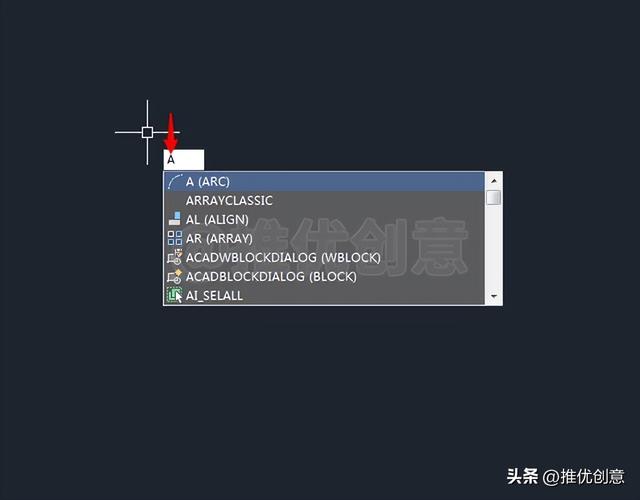
20201202_01
2.2、输入“C”后回车,选择指定圆弧的圆心。

2.3、在绘图区任意位置单击拾取一点作为圆弧的圆心。

2.4、输入圆弧起点的相对极坐标值“@43<-140”后回车。

2.5、输入圆弧端点的角度值“-55”后回车。

2.6、这样就以点A为圆弧的圆心,绘制出了一条半径为43个单位的黄色圆弧BC。
黄色圆弧BC的起点B相对于其圆心A的相对极坐标值为“@43<-140”;端点C相对于其圆心A的角度值为-55°。

2.7、命令行输入“C”后回车,启用“圆”命令。

2.8、将光标移到黄色圆弧BC上,它的圆心A处会出现“白色十字标识”。

2.9、接着将光标移到黄色圆弧BC的圆心A上悬停一下,此时不要单击拾取圆心A。

2.10、向下缓慢移动光标,当引出一条经过圆心A的绿色竖直追踪路径时,输入“15”后回车,指定出圆心。

2.11、输入圆的半径值“11.5”后回车。

2.12、这样就在圆心A的正下方15个单位处绘制出了一个直径为23个单位的白色圆D。

2.13、命令行输入“POL”后回车,启用“多边形”命令。

2.14、输入“6”后回车,指定绘制正六边形。

2.15、命令行输入“CEN”后回车,启用捕捉“圆心”。

2.16、将光标移到白色圆D上捕捉圆心D作为正多边形的中心点。

2.17、输入“C”后回车,选择外切于圆的方式绘制正多边形。

2.18、向下移动光标,输入圆的半径值“7”后回车。

2.19、这样就绘制出了一个上、下边的距离为14个单位的白色正六边形。

2.20、命令行输入“O”后回车,启用“偏移”命令,将黄色圆弧BC向外偏移6个单位,得到黄色圆弧EF。

2.21、命令行输入“F”后回车,启用“圆角”命令。

2.22、接着输入“T”后回车,选择设置修剪模式选项。

2.23、输入“N”后回车,选择不修剪。

2.24、输入“R”后回车,选择设置圆角半径。

2.25、输入圆角的半径值“11”后回车。

2.26、在左边点选黄色圆弧BC作为要倒圆角的第一个对象。

2.27、在左上角点选白色圆D作为要倒圆角的第二个对象完成圆角操作。

2.28、直接回车,再次启用“圆角”命令,接着输入“R”后回车,选择设置圆角半径,输入圆角的半径值“10”后回车,在右边对黄色圆弧BC与白色圆D倒圆角。

2.29、命令行输入“L”后回车,启用“直线”命令,绘制以下线段。
捕捉点B、点E绘制白色线段BE。
捕捉点C、点F绘制白色线段CF。
至此,整幅图绘制完毕。

2.30、使用“图层”管理图形,标注尺寸,最终完成效果见下图。

20201202_01
,免责声明:本文仅代表文章作者的个人观点,与本站无关。其原创性、真实性以及文中陈述文字和内容未经本站证实,对本文以及其中全部或者部分内容文字的真实性、完整性和原创性本站不作任何保证或承诺,请读者仅作参考,并自行核实相关内容。






